Informação preliminar
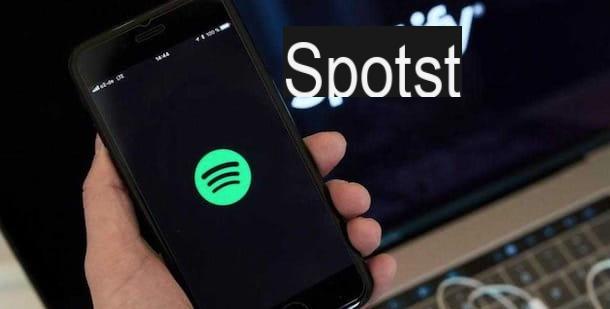
Antes de chegarmos ao cerne deste tutorial e se explicar como conectar o Spotify ao Google Home, deixe-me listar todas as soluções ao seu dispor para ter sucesso neste objetivo: para que possa avaliar e escolher a que melhor se adapta às suas necessidades.
A primeira solução que você pode considerar é vincule sua conta do Spotify ao aplicativo Google Home para dispositivos Android ou iPhone / iPad. Desta forma, você pode ouvir o Spotify através do alto-falante inteligente do Google, solicitando as músicas de seu interesse com simples comandos de voz, desde que uma conexão com a Internet esteja sempre disponível.
Ressalto, no entanto, que para solicitar músicas, playlists ou álbuns específicos, é necessário ter ativado uma assinatura do Spotify Premium. Caso contrário, as músicas tocadas serão baseadas em seus pedidos (por exemplo, o mesmo gênero musical) e com intervalos comerciais.
Se, por outro lado, você deseja usar o Google Home simplesmente como um alto-falante de música para ouvir o Spotify controlando sua reprodução de outros dispositivos, tudo o que você precisa fazer é conectar o Google Home ao seu smartphone, tablet ou computador. via Bluetooth.
Nesse caso, se você assinou o Spotify Premium e baixou as músicas de seu interesse em seu smartphone, tablet ou computador, também pode ouvir o Spotify offline. Está tudo claro até agora? Bem, então vamos agir.
Como vincular a conta do Spotify ao Google Home
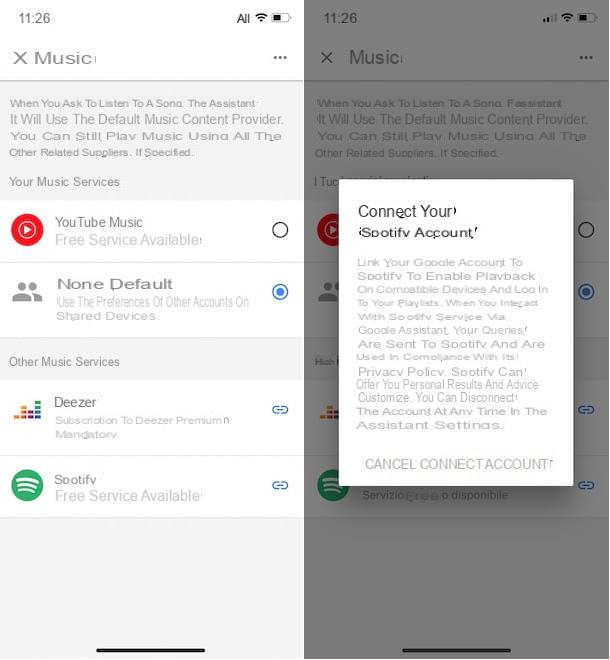
Se sua intenção é conectar a conta do Spotify ao Google Home e usar o famoso serviço de streaming de música diretamente do alto-falante “big G”, basta iniciar o app Google Home, acessar a seção relativa aos serviços de áudio, escolher o Spotify e inserir as credenciais associadas à sua conta.
Para continuar, leve seu smartphone ou tablet, inicie o aplicativo Página inicial do Google e pressione no item Configurações (o ícone de roda de engrenagem), canto superior direito. Na nova tela que aparece, localize a seção serviço, toque na opção música e pressione no item Spotify visível na caixa Outros serviços de música.
Na tela Conecte sua conta do Spotify, toque no botão Conta de colega e, se o aplicativo Spotify já estiver instalado no seu dispositivo e você estiver conectado com sua conta, clique na opção aceitável, para vincular sua conta do Spotify ao Google Home.
Como você diz? Você baixou o Spotify, mas ainda não se conectou? Em caso afirmativo, após selecionar a opção Conta de colega no Google Home, você verá a tela de login do Spotify e terá que escolher uma das opções disponíveis para acessar sua conta: log in se você se inscreveu no Spotify usando seu endereço de e-mail; Use o Facebook para fazer login com sua conta do Facebook; Continue com o Google (apenas em dispositivos Android) para fazer login com sua conta do Google ou Continue com a Apple (apenas no iPhone / iPad) para fazer login no Spotify com seu ID Apple.
Se, por outro lado, você ainda não tem uma conta Spotify, escolha a opção inscreva-se de graça e siga as instruções mostradas na tela para criar sua conta. No final do procedimento de registro ou após fazer o login em uma conta existente, clique no botão aceitável visível na tela Autorizar e pronto.
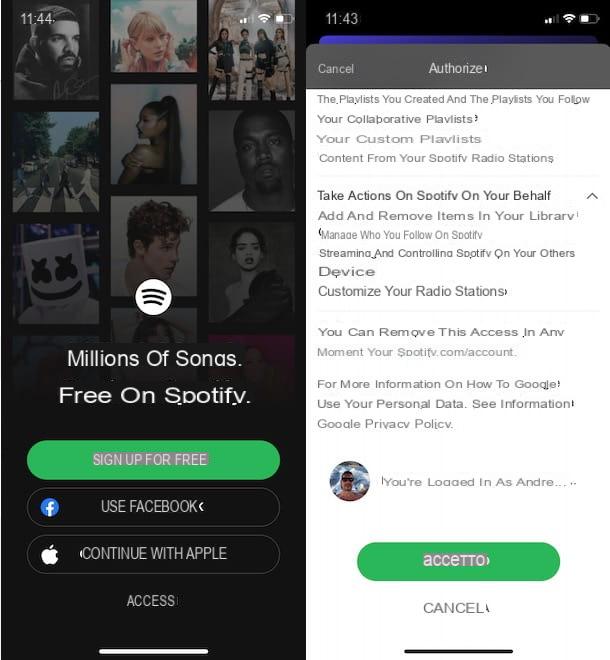
Neste ponto, você está pronto para ouvir o Spotify via Google Home. Tudo que você precisa fazer é dizer os comandos "Ok Google, toque [título da música] no Spotify", "Ok Google, toque [gênero musical] no Spotify" ou simplesmente "Ok Google, toque a lista de reprodução [title] no Spotify".
Será útil para você saber que é possível definir o Spotify como o serviço de streaming de música padrão no Google Home. Ao fazer isso, você também será capaz de usar comandos "Ok Google, toca música" ou solicite uma música, lista de reprodução ou álbum sem precisar especificar o nome do serviço a ser usado para reprodução.
Para ativar essa opção, inicie o app Google Home novamente e pressione o item Configurações, selecione a opção música e, na nova tela que aparecer, coloque a marca de seleção ao lado de Spotify. Se tudo correr bem, você verá a mensagem Spotify é o seu provedor de conteúdo musical padrão.
Observe que, em caso de dúvida, você pode desconectar o Spotify do Google Home a qualquer momento. Para fazer isso, acesse a seção novamente música App Google Home, certifique-se de que o Spotify não seja o serviço de reprodução de música padrão (se não for, marque ao lado da opção Nenhum padrão ou selecione outro serviço, como YouTube Music ou Deezer) e toque na opção desconectar duas vezes seguidas. Simples, certo?
Como conectar o Spotify ao Google Home via Bluetooth
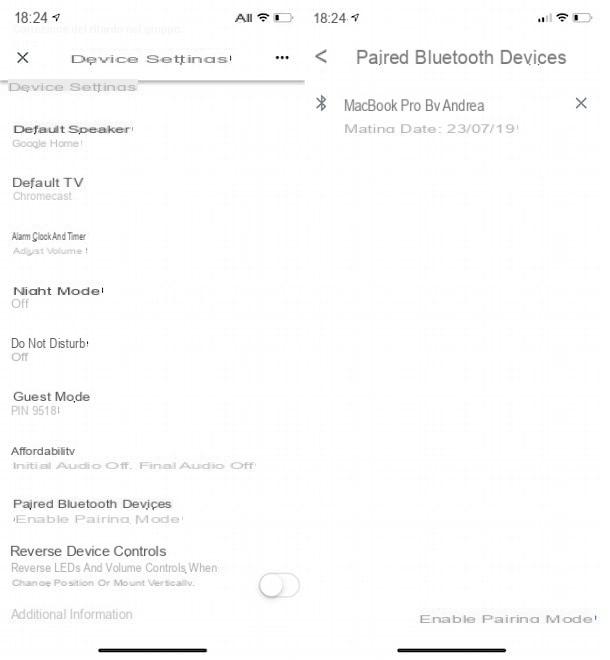
Se você preferir conecte o Spotify ao Google Home via Bluetooth e usar o alto-falante do Google como alto-falantes do seu smartphone, tablet ou computador no qual o Spotify está sendo executado, tudo o que você precisa fazer é ativar o modo de emparelhamento do Google Home e, em seguida, conectá-lo ao dispositivo de seu interesse.
Para continuar, inicie o aplicativo Google Home em seu smartphone ou tablet, localize o seu Página inicial do Google na sala onde está colocado e toque nele. Na nova tela que aparece, toque no ícone roda de engrenagem, no canto superior direito, localize a seção Configurações do dispositivo, selecione a opção Dispositivos Bluetooth pareados e toque no botão Ative o modo de pareamento.
Agora, se você tiver um smartphone ou tablet equipado com Android, Acesso Configurações dispositivo pressionando o ícone roda de engrenagem, selecione a opção Conexão de dispositivo e toque no item Bluetooth. Então identifique Página inicial do Google entre os dispositivos encontrados na seção Dispositivos disponíveis e pressione-o para estabelecer a conexão.
Se você tem um iPad / iPhoneem vez disso, clique no ícone roda de engrenagem, para acessar o Configurações de iOS / iPadOS, selecione a opção Bluetooth, localize a seção Outros dispositivos e clique na opção Página inicial do Google, para conectar os dois dispositivos.
Se você preferir proceder de um computador e ter um PC com janelas 10, clique no botão Iniciar (o ícone de bandeira localizado no canto esquerdo inferior da tela) e pressione o ícone de roda de engrenagem, para acessar o Configurações do computador.
Em seguida, pressione o item Devices, escolha a opção Adicionar Bluetooth ou outro dispositivo e clique no item Bluetooth, para começar a procurar dispositivos disponíveis. Na nova tela que aparece, espere até que a sua seja detectada Página inicial do Google e pressione-o para estabelecer a conexão.
Se você tiver um computador com um Versão do Windows anterior a 10, Clique em Botão Iniciar, logar em Painel de comando procurando por ele no menu que se abre, escolha a opção Adicionar Dispositivo visível na seção Hardware e som da janela que foi proposta a você e localize Página inicial do Google entre os dispositivos detectados. Em seguida, clique nele para conectar-se ao computador e pronto.
Se, por outro lado, você usa um Mac, Acesse o Preferências do Sistema pressionando o ícone roda de engrenagem visível na barra Dock e clique no item Bluetooth na janela que se abre. Em seguida, pressione o botão conectar relacionado ao Google Home e é isso.
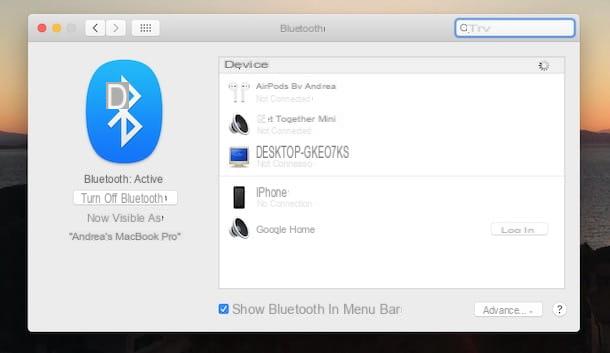
Agora você está pronto para ouvir o Spotify através do Google Home. Tudo que você precisa fazer é iniciar o aplicativo Spotify no dispositivo de seu interesse (do seu computador, você também pode acessar a versão Web do serviço), localizar a música, lista de reprodução ou álbum que deseja ouvir e pressionar o botão ▶ relevante Botão ︎, para iniciar a reprodução através do Google Home.
Nesse sentido, meu guia sobre como funciona o Spotify pode ser útil para você.
Como conectar o Spotify ao Google Home

























